Notepad++ ist der am häufigsten verwendete Programmierquellcode und Texteditor. Es kann einfach in der Windows-Betriebssystemumgebung installiert werden. Es bietet Entwicklern, Programmierern, Forschern und Autoren Hilfestellungen. Die meisten Leute, die an den Linux-Distributionen wie CentOS, Ubuntu, Debian usw. arbeiten, möchten auch den Editor Notepad ++ auf ihrem System haben. Bei den meisten Linux-Distributionen kommt Notepad++ jedoch mit einem neuen Anwendungsnamen Notepadqq, der Notepad++ sehr ähnlich ist. Es unterstützt die Syntax verschiedener Programmiersprachen. Wenn Sie dann mehr Funktionen benötigen, können Sie ganz einfach Notepadqq-Pakete auf Ihrem System installieren.
Wir werden in diesem Artikel besprechen, wie Notepadqq auf der Ubuntu 20.04-Linux-Distribution installiert wird.
Voraussetzungen
Benutzer müssen sich als Administrator oder vom Root-Konto auf Ihrem System anmelden.
Installation von Notepadqq auf Ubuntu 20.04 Linux System
Der Benutzer muss einige einfache Schritte ausführen, um Notepadqq zu installieren. Implementieren Sie die unten angegebenen Schritte für die Installation von Notepadqq in einer Ubuntu 20.04-Umgebung:
Schritt 1:Fügen Sie das PPA-Notepadqq-Repository hinzu
Öffnen Sie das Terminal, indem Sie „Strg+Alt+t“ drücken. Fügen Sie das PPA Notepadqq-Repository in Ihrem System hinzu, indem Sie den folgenden Befehl eingeben, um in diesem Repository zu navigieren:
$ sudo add-apt-repository ppa:notepadqq-team/notepadqq
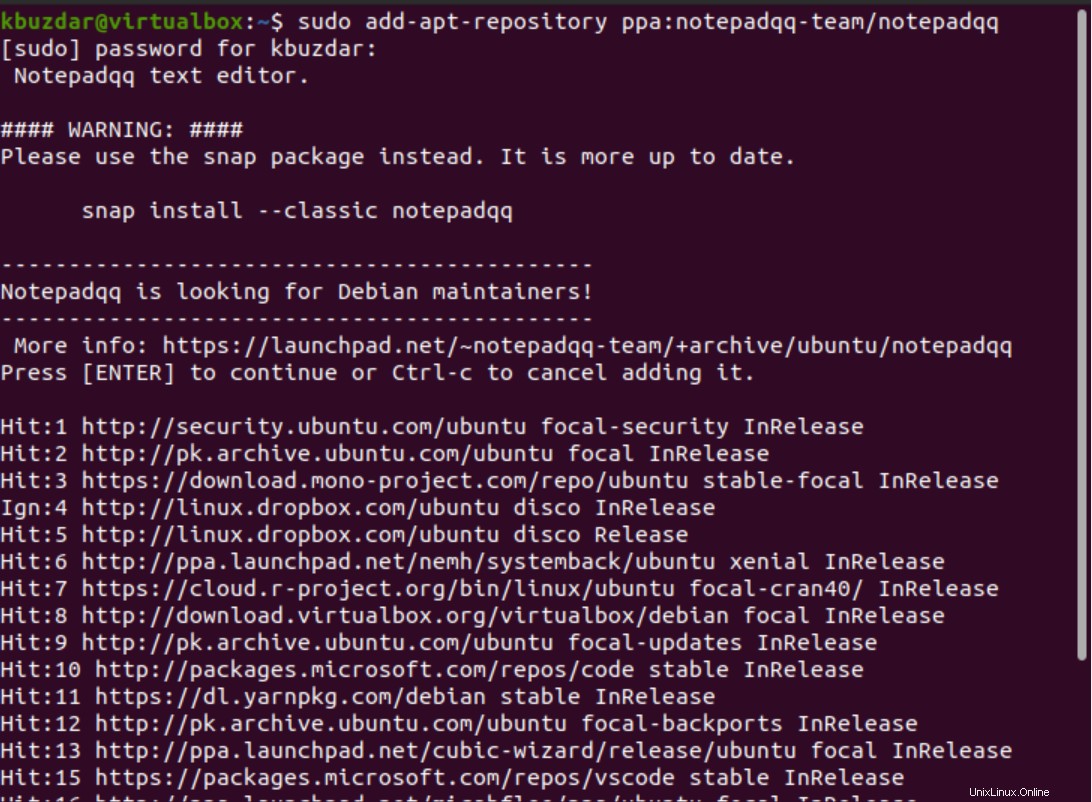
Schritt 2:Notepadqq installieren
Sobald das Notepadqq PPA-Repository in Ihrem System enthalten ist, führen Sie den folgenden apt-Befehl aus, um Notepadqq unter Ubuntu 20.04 zu installieren:
$ sudo apt install notepadqq
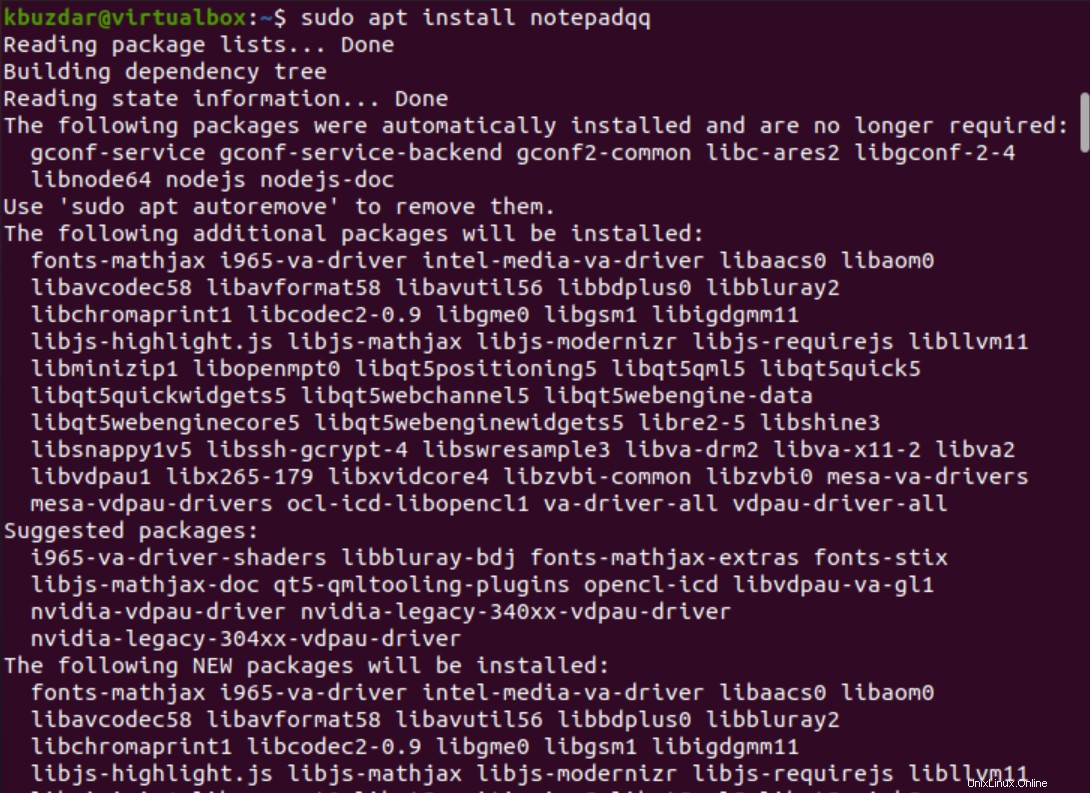
Während der Ausführung des obigen Befehls wird im Terminalfenster ein Bestätigungsdialogfeld angezeigt. Drücken Sie „y“ und dann „Enter“, um die Notepadqq-Installation abzuschließen. Nach einer Weile werden alle notwendigen notepadqq-Pakete auf Ihrem Ubuntu-System installiert.
Schritt 3:Notepadqq starten
Sobald die Installation von notepadqq abgeschlossen ist, starten Sie die Anwendung notepadqq über das Terminal. Verwenden Sie den unten genannten Terminalbefehl, um auf die notepadqq-Oberfläche zuzugreifen:
$ notepadqq
Sie können den Editor notepadqq auch über die grafische Benutzeroberfläche starten. Klicken Sie auf „Aktivitäten“ und geben Sie dann „Notepadqq“ wie folgt in die angezeigte Suchleiste ein:
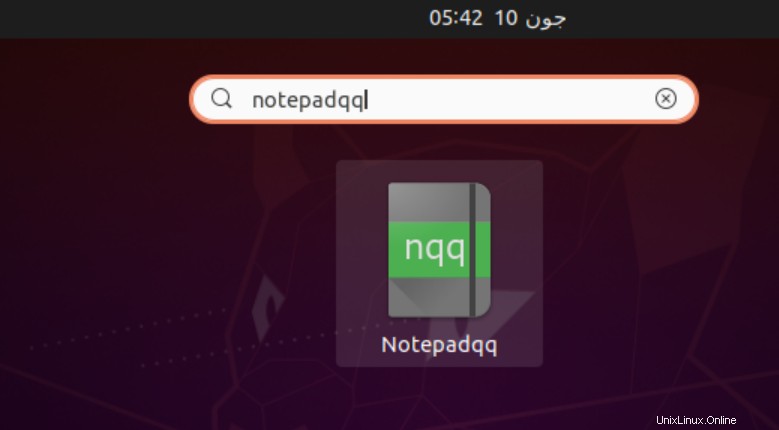
Die Installation von notepadqq ist auf Ihrem System abgeschlossen. Jetzt können Sie die Benutzeroberfläche gemäß Ihren Anforderungen verwenden und anpassen.
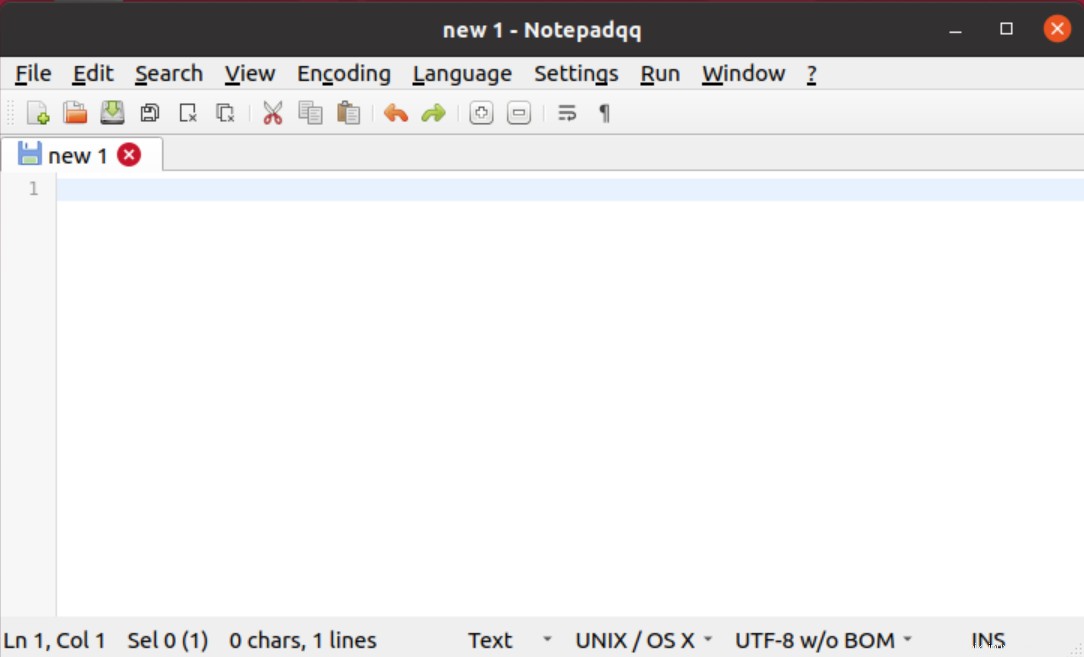
Notepadqq vom Ubuntu 20.04-System deinstallieren
Sie können notepadqq auch von Ihrem Ubuntu-System deinstallieren, indem Sie den unten aufgeführten Befehl ausführen:
$ sudo apt remove notepadqq
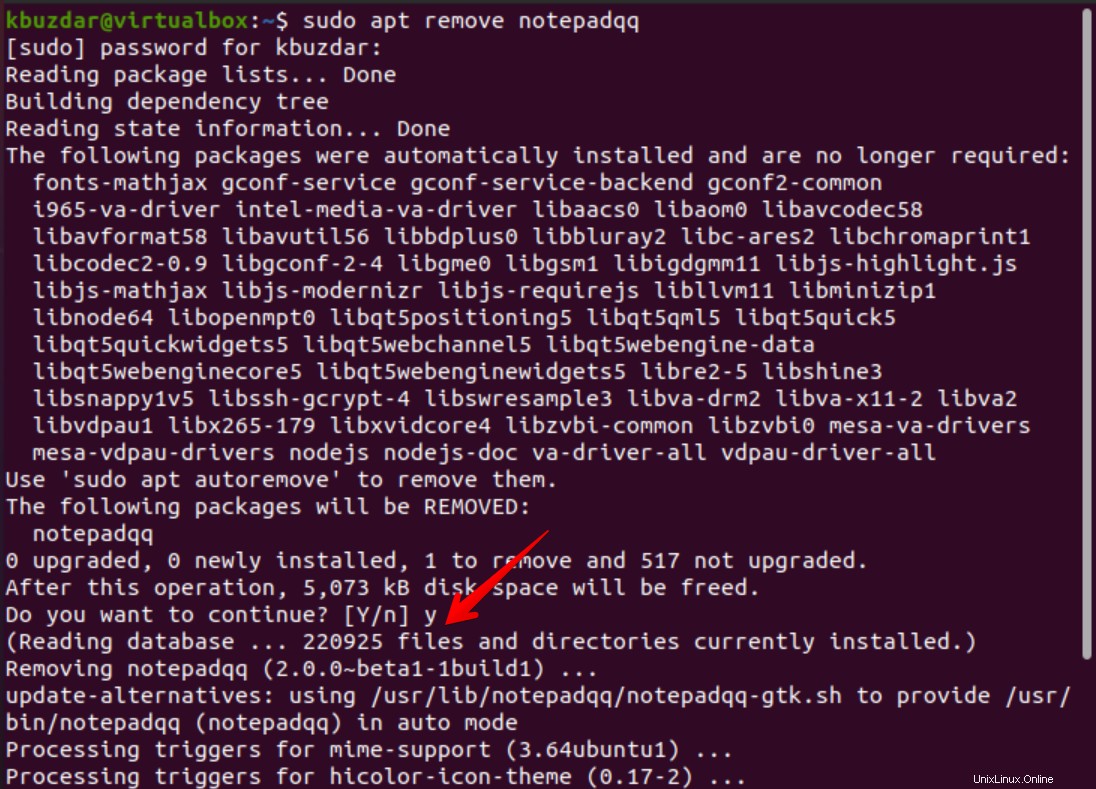
Schlussfolgerung
Wir haben in diesem Artikel gesehen, wie man Notepadqq auf einem Ubuntu 20.04 Linux-System installiert. Notepad ist eine ähnliche Kopie des beliebtesten Editors Notepad++. Wir haben alle Schritte über das Terminalfenster umgesetzt. Implementieren Sie alle oben genannten Befehle auf Ihrem System und installieren Sie notepadqq.